글자수 세기 프로그램-다음, 네이버
- 다양한정보/PC|프로그램
- 2020. 8. 8.
자기소개서 등 제출할 필요성이 있는 글을 작성함에 있어 내용의 참신함과 전체적은 구성도 중요하지만 글자 수 도 빠질 수 없습니다.
아무리 잘 쓴 이력이라도 분량이 적다면 그것도 문제죠.
과거처럼 펜으로 쓴다면 글자 크기라던가 멋진 글씨체로 어필이 가능했지만, 지금은 쉽지않죠.
문서 편집 프로그램을 이용해 깔끔한 구성과 글씨체가 가능하니까요.
블로그나 웹사이트에 글을 올릴 때도 마찬가지겠죠.
너무 길면 피곤하고, 너무 짧으면 성의가 없어 보이고 등등...
워드 같은 문서 편집 프로그램을 이용해 작성한 글의 글자수 세기도 가능하지만, 네이버나 다음 같은 포털의 프로그램을 이용하는 것도 방법이 될 수 있습니다.
물론 사람인, 인쿠르트 등 취업전문 사이트에도 글자수 세기 프로그램이 있지요.
이번 글에서는 네이버 다음을 이용한 글자수 세기를 확인해 봅니다.
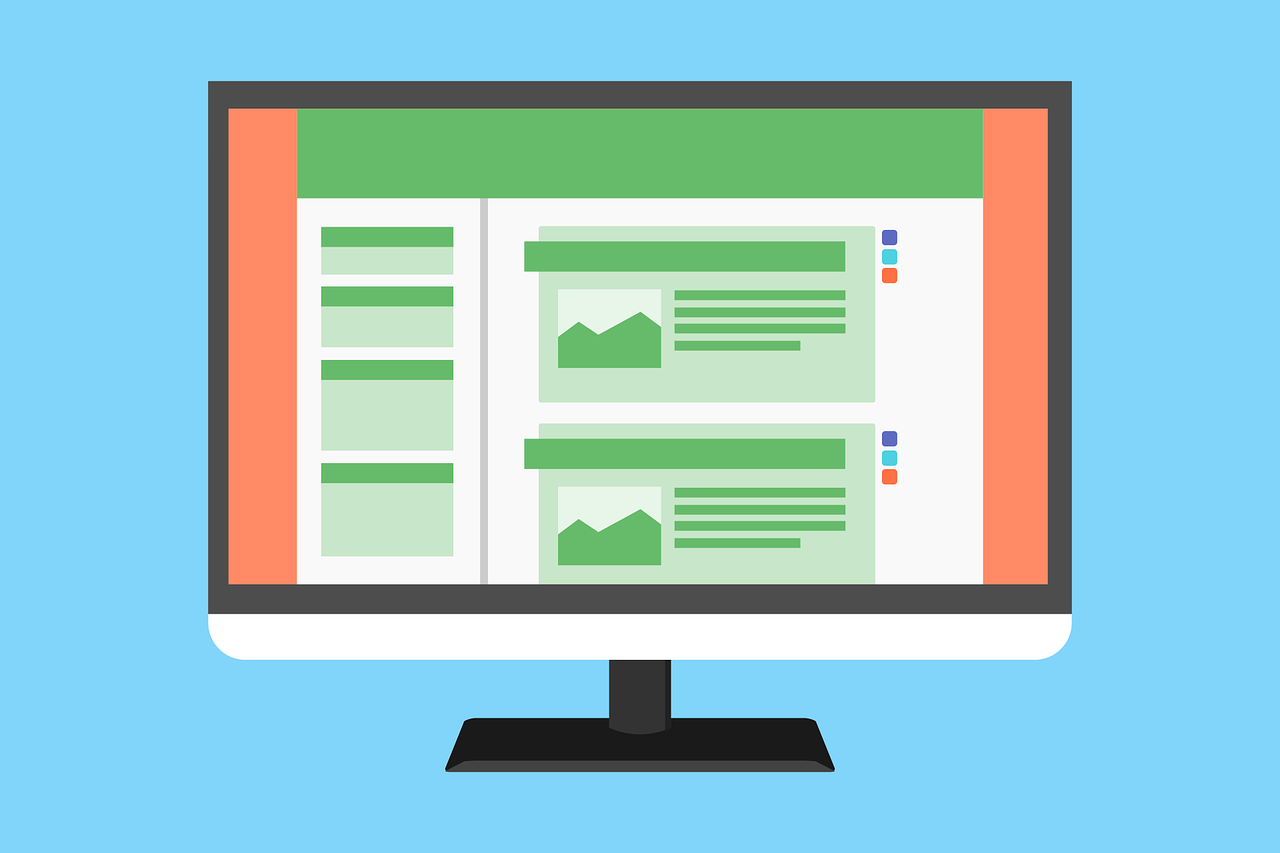
"다음" 글자수 세기 프로그램
다음 검색창에서 '글자수 세기' 또는 '글자수 세기 프로그램'을 입력하면 됩니다.
입력창에 직접 문서를 작성하거나, 작성한 문서를 복사해서 입력창에 붙이면 작성한 글의 숫자가 계산되네요.
계산방법에서 조건을 선택하면 됩니다.
한/영 모두 1자로 계산할지, 줄 바꿈을 1자로 계산할지 등 조건을 설정해 두면 끝이죠.
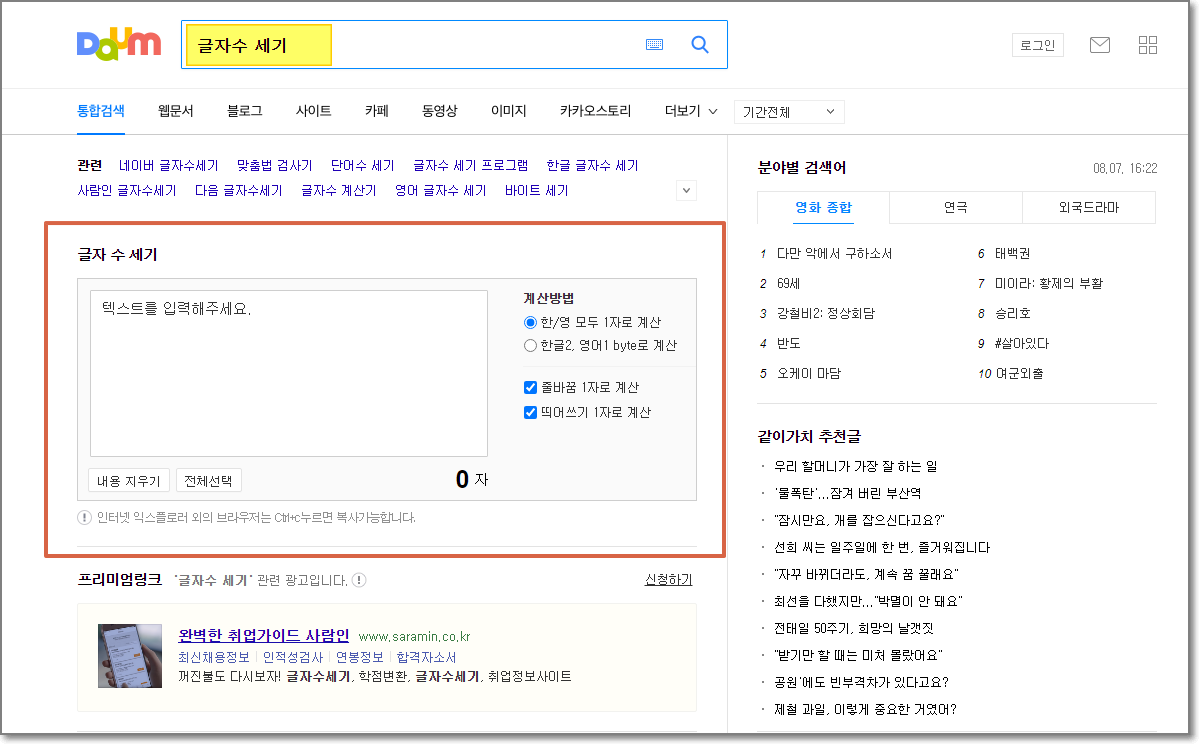
'네이버' 글자수 세기 프로그램입니다.
사용방법은 위에서 설명한 '다음'과 비슷합니다.
입력창에 직접 입력하거나 복사해온 문서를 붙여 넣으면 되네요.
'다음'과 다른 점은 전체 글자수가 공백포함과 공백제외가 한 화면에 표시됩니다.
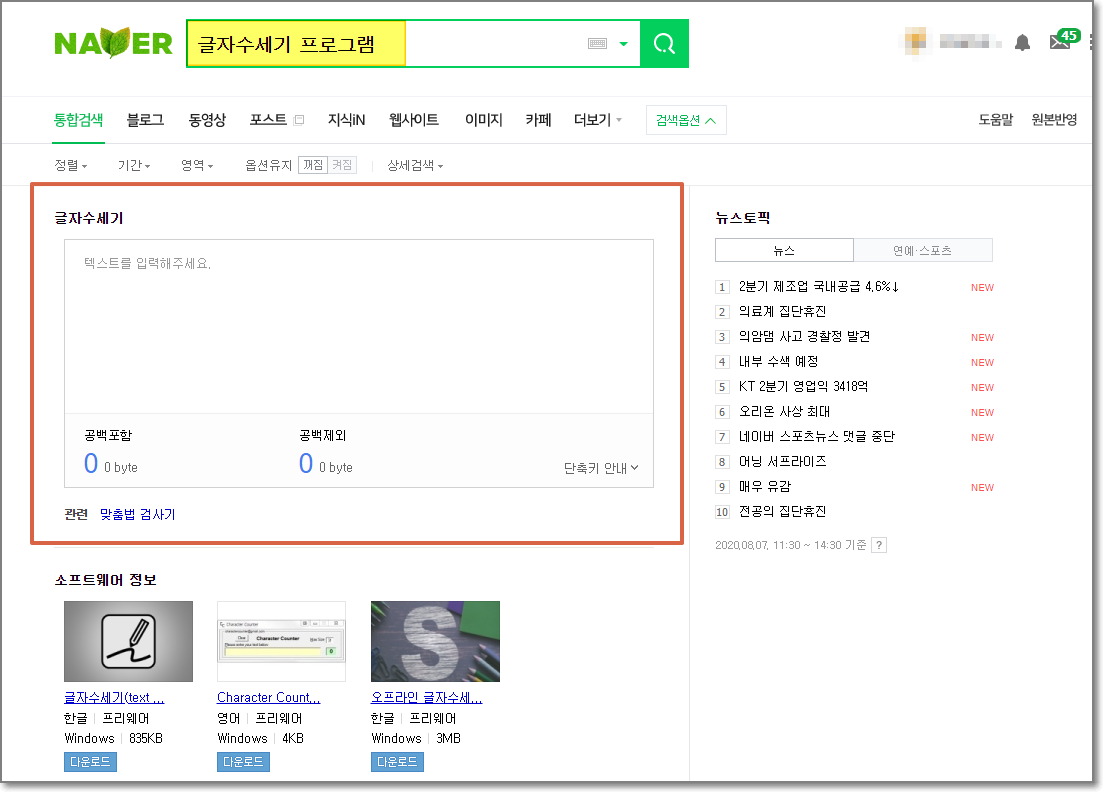
위에서 살펴본 네이버와 다음의 글자수 세기 프로그램은 약간의 차이가 있네요.
다음은 세부조건을 설정해 글자수를 확인할 수 있고, 네이버는 세부조건 설정이 없는 대신 직관적으로 글자수 세기 결과가 나옵니다.
포털사이트의 추구하는 바가 약간은 다른가 봅니다.